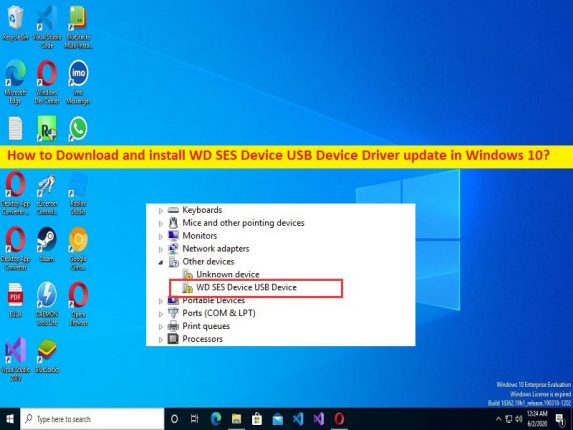
Suggerimenti per scaricare e installare il driver del dispositivo USB del dispositivo WD SES:
In questo articolo, discuteremo su come scaricare, installare o reinstallare l’aggiornamento del driver del dispositivo USB del dispositivo WD SES in Windows 10. Vengono forniti semplici passaggi/metodi per farlo. Iniziamo la discussione.
‘Driver del dispositivo USB del dispositivo WD SES’:
SES sta per SCSI Enclosure Services. Dispositivo WD SES Dispositivo USB è il driver per i dischi rigidi esterni WD. Se questo driver è installato nel computer, il disco rigido esterno WD può essere rilevato/riconosciuto. Il driver del dispositivo USB del dispositivo WD SES è un software importante necessario per comunicare i dischi rigidi esterni WD con il sistema operativo installato nel computer.
Fornisce canali di comunicazione speciali tra computer e disco rigido per abilitare determinati servizi come la protezione tramite password, il controllo dei LED e l’accesso all’etichetta delle unità (se applicabile). Il driver del dispositivo USB del dispositivo WD SES mancante, danneggiato, obsoleto o incompatibile nel computer può causare diversi problemi come il disco rigido esterno WD non funzionante/non riconosciuto e/o altri problemi.
Quando si apre l’utilità “Gestione dispositivi” nel computer Windows 10 per controllare lo stato del disco rigido esterno WD o del driver del dispositivo USB del dispositivo WD SES, è possibile che il dispositivo USB del dispositivo WD SES si trovi in “Altri dispositivi” ed è contrassegnato come ” Icona gialla di avviso. In tal caso, l’aggiornamento del driver del dispositivo USB del dispositivo WD SES è necessario nel computer se non si desidera affrontare alcun problema con il disco rigido esterno WD o il dispositivo USB del dispositivo WD SES nel computer. Andiamo per i passaggi per ottenere il driver.
Come scaricare e installare l’aggiornamento del driver del dispositivo USB del dispositivo WD SES in Windows 10?
Metodo 1: Scarica e installa il driver del dispositivo USB del dispositivo WD SES dal sito ufficiale del produttore
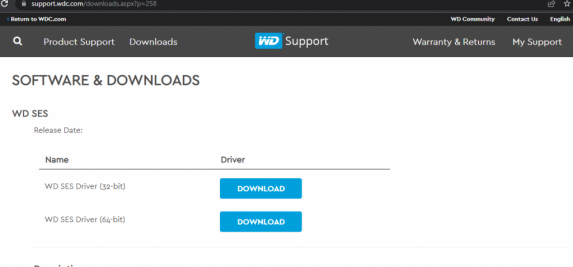
Passaggio 1: apri il browser e visita il sito ufficiale del disco rigido esterno WD o visita la pagina “https://support.wdc.com/downloads.aspx?p=258”
Passaggio 2: scarica il driver del dispositivo USB del dispositivo WD SES da lì in base alla versione del tuo sistema operativo Windows come Windows 10 a 64 bit
Passaggio 3: ora decomprimere il file del driver scaricato per visualizzare l’eseguibile WD SES Device USB Device Driver Setup.msi. Fare doppio clic sull’eseguibile di installazione e seguire le istruzioni sullo schermo per completare l’installazione.
Passaggio 4: una volta installato, riavvia il computer e verifica se il problema è stato risolto.
Metodo 2: aggiornare il driver del dispositivo USB del dispositivo WD SES tramite Gestione dispositivi
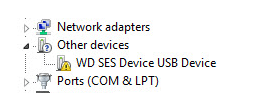
Passaggio 1: apri l’app “Gestione dispositivi” nel PC Windows tramite la casella di ricerca di Windows ed espandi la categoria “Altri dispositivi”.
Passaggio 2: fare clic con il pulsante destro del mouse su “Dispositivo USB dispositivo WD SES”, selezionare “Aggiorna driver” e seguire le istruzioni sullo schermo per completare l’aggiornamento. Al termine, riavvia il computer e controlla se il problema è stato risolto.
Metodo 3: scaricare o reinstallare l’aggiornamento del driver del dispositivo USB del dispositivo WD SES nel PC Windows [automaticamente]
Puoi anche provare ad aggiornare tutti i driver di Windows incluso WD SES Device USB Device Driver utilizzando lo strumento di aggiornamento automatico dei driver. È possibile ottenere questo strumento tramite il pulsante/link qui sotto.
⇓ Ottieni lo strumento di aggiornamento automatico del driver
Risolvi i problemi del PC Windows con “Strumento di riparazione PC”:
“PC Repair Tool” è un modo semplice e rapido per trovare e correggere errori BSOD, errori DLL, errori EXE, problemi con programmi/applicazioni, infezioni da malware o virus nel computer, file di sistema o problemi di registro e altri problemi di sistema con pochi clic .
⇓ Ottieni lo strumento di riparazione del PC
Conclusione
Sono sicuro che questo articolo ti ha aiutato su Come scaricare, installare o reinstallare l’aggiornamento del driver del dispositivo USB del dispositivo WD SES in Windows 10 in modi semplici. Puoi leggere e seguire le nostre istruzioni per farlo. È tutto. Per qualsiasi suggerimento o domanda, scrivi nella casella dei commenti qui sotto.